ใช้ VLC Player เพื่อแปลงวิดีโอจากรูปแบบหนึ่งเป็นอีกรูปแบบหนึ่ง
เบ็ดเตล็ด / / February 11, 2022
ไม่ต้องสงสัยเลยว่า VLC เป็นหนึ่งในเครื่องเล่นสื่อที่มีคุณลักษณะหลากหลายและได้รับการยกย่องมากที่สุด ใช่ เหตุผลก็คือความสามารถในการเล่นไฟล์สื่อและแผ่นดิสก์ที่หลากหลายได้อย่างราบรื่น แต่นั่นไม่ใช่ทั้งหมด
การใช้ VLC คุณสามารถทำสิ่งที่สร้างสรรค์มากมายกับวิดีโอของคุณ และหนึ่งในตัวอย่างที่เราได้เห็นคือ ความสามารถในการตัดวิดีโอคลิป. ฉันแน่ใจว่าคุณจะประทับใจกับความสะดวกในการทำงานโดยไม่ต้องยุ่งยากใดๆ
โน๊ตสำคัญ: เราได้เขียน an คู่มือที่น่าทึ่งเกี่ยวกับVLC เรียกว่า สุดยอดคู่มือสำหรับ VLC Media Player. มีให้ในรูปแบบเพจที่สวยงามและ ebook ที่สามารถดาวน์โหลดได้ ตรวจสอบให้แน่ใจว่าคุณตรวจสอบออก
น่าประทับใจใช่มั้ย? ดังนั้น วันนี้เราจะมาดูกันว่าคุณสามารถใช้ VLC media player เป็น a. ได้อย่างไร โปรแกรมแปลงวิดีโอฟรี สำหรับไฟล์สื่อทั้งหมดของคุณ
การแปลงวิดีโอด้วย VLC
ขั้นตอนที่ 1: เปิดโปรแกรมเล่นสื่อ VLC และคลิกที่ สื่อ -> แปลง / บันทึก.

ขั้นตอนที่ 2: ใต้แท็บไฟล์ คุณจะเห็นสองส่วน ในไฟล์แรก ให้เพิ่มไฟล์ที่คุณต้องการแปลง ในขณะที่ส่วนที่สองสามารถใช้เพื่อฝังคำบรรยายลงในวิดีโอที่แปลงแล้วซึ่งมีการซิงค์อยู่แล้ว
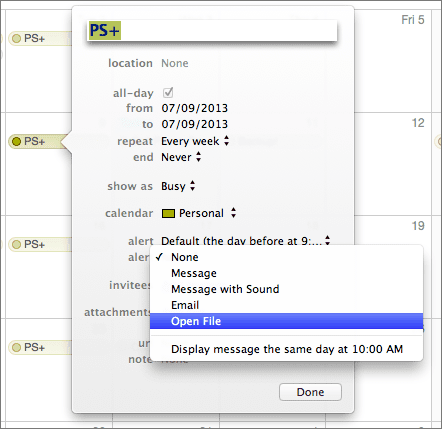
ขั้นตอนที่ 3:
คลิกที่ ปุ่มแปลง/บันทึก เมื่อคุณทำเสร็จแล้ว สุดท้าย เลือกโฟลเดอร์ปลายทาง ตั้งชื่อไฟล์ที่ต้องการ เลือกโปรไฟล์วิดีโอที่ต้องการ แล้วคลิกปุ่มเริ่ม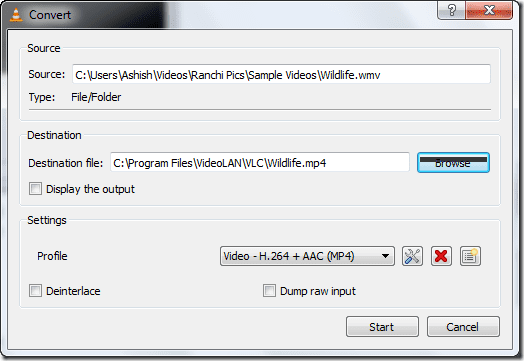
บันทึก: ตามค่าเริ่มต้น VLC media player จะมาพร้อมกับโปรไฟล์บางส่วนที่สามารถแปลงวิดีโอของคุณเป็นรูปแบบเสียงและวิดีโอส่วนใหญ่ที่ใช้กันอย่างแพร่หลาย คุณสามารถแก้ไข ลบ หรือสร้างโปรไฟล์ใหม่ได้โดยใช้ปุ่มสามปุ่มที่อยู่ถัดจากรายการแบบเลื่อนลงโปรไฟล์ที่เลือก
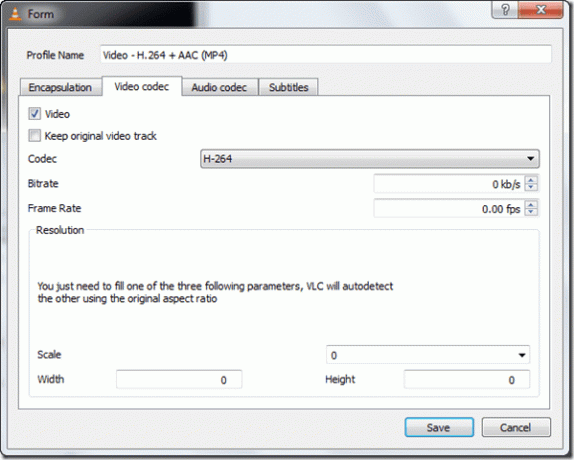
คุณสามารถเล่นกับการตั้งค่าต่างๆเช่น ตัวแปลงสัญญาณเสียงและวิดีโอ เพื่อรับโปรไฟล์การแปลงที่คุณต้องการ
ขั้นตอนที่ 5: เมื่อทุกอย่างพร้อมแล้วให้กด เริ่ม ปุ่ม.
ถึงเวลาแล้วที่จะนั่งพักผ่อน โปรแกรมเล่นจะสตรีมวิดีโอด้วยความเร็วเป็นสองเท่าและแปลงเป็นพื้นหลังพร้อมกัน
บันทึก: แม้ว่า VLC จะมาพร้อมกับตัวแปลงสัญญาณที่จำเป็นทั้งหมด แต่หากคุณประสบปัญหาขณะแปลงวิดีโอ ให้ลองติดตั้งชุดตัวแปลงสัญญาณ ที่ฉันชอบคือ K-Lite Codec หีบห่อ.
คำตัดสินของฉัน
ตัวแปลงวิดีโอ VLC นั้นทรงพลังพอ ๆ กับตัวที่ใช้กันอย่างแพร่หลาย ตัวแปลงวิดีโอ. ด้วยพารามิเตอร์ที่แก้ไขได้ เช่น ตัวแปลงสัญญาณที่ใช้ อัตราเฟรม บิตเรต ฯลฯ VLC สามารถให้ตัวแปลงที่ชำระเงินส่วนใหญ่ใช้เงินได้อย่างแน่นอน ขาดคุณสมบัติเดียวคือความสามารถในการแปลงวิดีโอเป็นชุด
ลองใช้ VLC เป็นตัวแปลงวิดีโอและแบ่งปันประสบการณ์ของคุณกับเรา ส่วนความคิดเห็นรอคุณอยู่! 🙂
ชอบบทความ? แล้วคุณจะรัก Ebook ของเราใน VLC
นี่คือลิงค์ ลองดูสิ: สุดยอดคู่มือสำหรับ VLC Media Player.
ปรับปรุงล่าสุดเมื่อ 07 กุมภาพันธ์ 2565
บทความข้างต้นอาจมีลิงค์พันธมิตรที่ช่วยสนับสนุน Guiding Tech อย่างไรก็ตาม ไม่กระทบต่อความถูกต้องด้านบรรณาธิการของเรา เนื้อหายังคงเป็นกลางและเป็นของแท้



